Azure Content Delivery Network uç noktasını temizleme
Azure Content Delivery Network uç düğümleri, içeriğin yaşam süresi (TTL) dolana kadar içeriği önbelleğe alır. TTL'nin süresi dolduktan sonra, bir istemci kenar düğümünden içerik için istekte bulununca, kenar düğümü istemciye sunmak üzere içeriğin yeni güncelleştirilmiş bir kopyasını alır. Ardından, kenar düğümünün önbelleğinde yenilenen içerik.
Kullanıcılarınızın varlıklarınızın her zaman en son kopyasını edindiğinden emin olmak için en iyi yöntem, her güncelleştirme için varlıklarınızı sürüm haline getirmek ve bunları yeni URL'ler olarak yayımlamaktır. İçerik teslim ağı, sonraki istemci istekleri için yeni varlıkları hemen alır. Bazen önbelleğe alınmış içeriği tüm kenar düğümlerinden temizlemek ve tümünü yeni güncelleştirilmiş varlıkları almaya zorlamak isteyebilirsiniz. Bunun nedeni web uygulamanızda yapılan güncelleştirmeler veya yanlış bilgi içeren varlıkları hızla güncelleştirmek olabilir.
İpucu
Temizleme işleminin yalnızca içerik teslim ağı uç sunucularında önbelleğe alınmış içeriği temizlediğini unutmayın. Ara sunucu ve yerel tarayıcı önbellekleri gibi aşağı akış önbellekleri dosyanın önbelleğe alınmış bir kopyasını barındırabilir. Bir dosyanın yaşam süresini ayarlarken bunu unutmamanız önemlidir. Her güncelleştirdiğinizde benzersiz bir ad vererek veya sorgu dizesi önbelleğinden yararlanarak bir aşağı akış istemcisini dosyanızın en son sürümünü istemeye zorlayabilirsiniz.
Bu kılavuz, bir uç noktanın tüm kenar düğümlerinden varlıkları temizleme işleminde size yol gösterir.
Azure CDN uç noktasından içeriği temizleme
Azure portalında, temizlemek istediğiniz uç noktayı içeren CDN profiline göz atın.
CDN profili sayfasında temizleme düğmesini seçin.
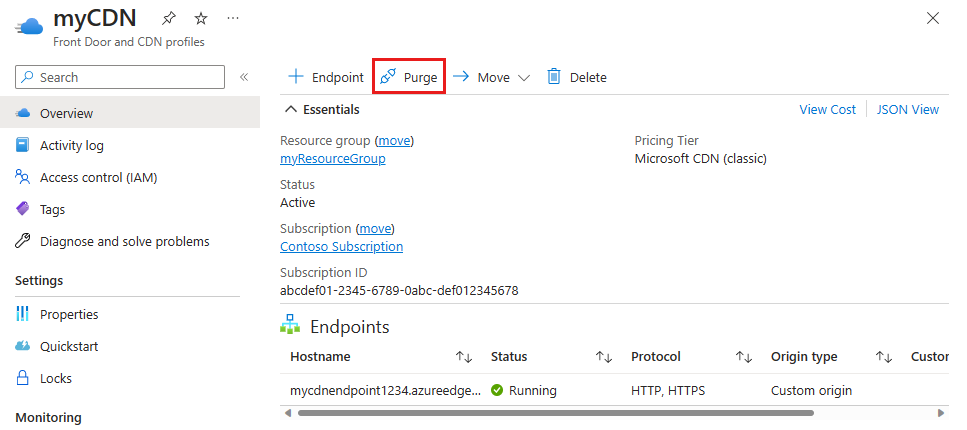
Temizleme sayfasında, URL açılan listesinden temizlemek istediğiniz hizmet adresini seçin.
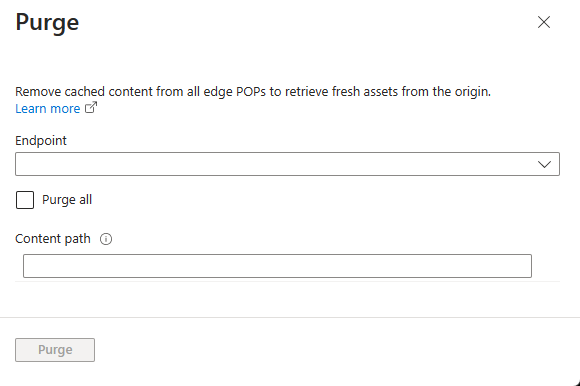
Not
İçerik teslim ağı uç noktası dikey penceresindeki Temizle düğmesine tıklayarak temizleme sayfasına da ulaşabilirsiniz. Bu durumda, URL alanı söz konusu uç noktanın hizmet adresiyle önceden doldurulur.
Kenar düğümlerinden hangi varlıkları temizlemek istediğinizi seçin. Tüm varlıkları temizlemek istiyorsanız Tümünü temizle onay kutusunu seçin. Aksi takdirde, temizlemek istediğiniz her varlığın yolunu Yol metin kutusuna yazın. Yollar için aşağıdaki biçimler desteklenir:
- Tek URL temizleme: Dosya uzantısıyla veya uzantı olmadan tam URL'yi belirterek tek tek varlığı temizleme;
/pictures/strasbourg.png/pictures/strasbourg - Joker karakter temizleme: Joker karakter olarak yıldız işareti (*) kullanabilirsiniz. Yolda bulunan
/*bir uç noktanın altındaki tüm klasörleri, alt klasörleri ve dosyaları temizleyin veya belirli bir klasör altındaki tüm alt klasörleri ve dosyaları, örneğin/pictures/*, klasörünü ve ardından/*gelen klasörü belirterek temizleyin. - Kök etki alanı temizleme: Uç noktanın kökünü yolda "/" ile temizler.
İpucu
Yollar temizleme için belirtilmeli ve aşağıdaki RFC 3986 - Tekdüzen Kaynak Tanımlayıcısı'na (URI: Genel Söz Dizimi) uyan göreli bir URL olmalıdır.
Microsoft'tan Azure CDN'de temizleme URL'si yolundaki sorgu dizeleri dikkate alınmaz. Temizleme yolu olarak
/TestCDN?myname=maxsağlanırsa, yalnızca/TestCDNdikkate alınır. Sorgu dizesimyname=maxatlanır. Hem hem deTestCDN?myname=maxTestCDN?myname=clarktemizlenecek.
- Tek URL temizleme: Dosya uzantısıyla veya uzantı olmadan tam URL'yi belirterek tek tek varlığı temizleme;
Temizle düğmesini seçin.
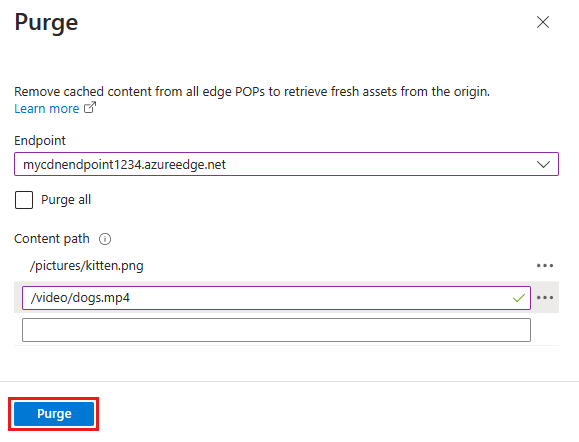
Önemli
Temizleme istekleri Edgio'dan (standart ve premium) Azure CDN ile yaklaşık 2 dakika sürer. Azure Content Delivery Network'ün profil düzeyinde herhangi bir zamanda 100 eşzamanlı temizleme isteği sınırı vardır.
Sonraki adımlar
Geri Bildirim
Çok yakında: 2024 boyunca, içerik için geri bildirim mekanizması olarak GitHub Sorunları’nı kullanımdan kaldıracak ve yeni bir geri bildirim sistemiyle değiştireceğiz. Daha fazla bilgi için bkz. https://aka.ms/ContentUserFeedback.
Gönderin ve geri bildirimi görüntüleyin